使用Excel制作工作簿的方法主要包括:新建工作簿、编辑和格式化数据、使用公式和函数、创建图表、保护和共享工作簿。下面我们将详细介绍这些步骤中的关键点,帮助你全面掌握使用Excel制作工作簿的技巧。
一、新建工作簿
Excel工作簿是Excel文件的基础。在打开Excel后,你可以通过以下几种方法新建工作簿:
直接新建空白工作簿:打开Excel后,点击“文件”选项卡,然后选择“新建”,再点击“空白工作簿”即可创建一个新的空白工作簿。
使用模板:Excel提供了许多模板,如预算、日程表、发票等。你可以在新建工作簿时选择一个模板,根据需要进行编辑和修改。
快捷键:使用键盘快捷键Ctrl+N可以快速新建一个空白工作簿。
二、编辑和格式化数据
在新建工作簿后,下一步就是输入和编辑数据,并进行格式化以提高可读性和美观性。
输入数据:单击单元格,然后直接输入数据。可以使用Tab键移动到下一个单元格,使用Enter键换行。
选择和复制数据:使用鼠标拖动选择多个单元格,或使用Shift+箭头键进行选择。复制数据可以使用Ctrl+C,粘贴数据使用Ctrl+V。
格式化数据:选择要格式化的单元格,右键点击选择“设置单元格格式”,可以进行数字格式、对齐方式、字体、边框、填充等多种设置。
使用样式和主题:Excel提供了多种预设样式和主题,可以在“开始”选项卡的“样式”组中选择使用。
三、使用公式和函数
Excel的强大之处在于其公式和函数功能,能够进行各种复杂的数据计算和分析。
基本公式:在单元格中输入等号“=”,然后输入公式。例如,输入“=A1+B1”来计算A1和B1单元格的和。
常用函数:Excel提供了丰富的函数,可以在“公式”选项卡中找到常用函数,如SUM(求和)、AVERAGE(平均值)、VLOOKUP(垂直查找)等。
嵌套函数:在一个公式中使用多个函数。例如,“=SUM(A1:A10)/COUNT(A1:A10)”计算A1到A10的平均值。
数组公式:用于处理一组值而不是单个值。例如,“{=SUM(A1:A10*B1:B10)}”可以计算A1到A10与B1到B10对应元素的乘积和。
四、创建图表
图表是数据的可视化表现形式,能够帮助你更直观地理解数据。
插入图表:选择要创建图表的数据区域,然后点击“插入”选项卡中的“图表”组,选择适合的图表类型,如柱状图、折线图、饼图等。
编辑图表:点击图表,可以在“设计”和“格式”选项卡中进行编辑和格式化,如更改图表类型、添加图表元素、设置图表样式等。
使用迷你图:迷你图是一种嵌入单元格的小型图表,可以在“插入”选项卡中的“迷你图”组中找到,如折线图、柱形图、盈亏图等。
五、保护和共享工作簿
为了确保数据的安全性和方便协作,Excel提供了多种保护和共享工作簿的方法。
保护工作簿:在“审阅”选项卡中,点击“保护工作簿”可以设置密码,防止未经授权的修改。
保护工作表:可以保护单个工作表,防止用户编辑某些单元格。选择要保护的工作表,点击“审阅”选项卡中的“保护工作表”。
共享工作簿:在“文件”选项卡中选择“共享”,可以将工作簿发送给其他人,或者存储在云端(如OneDrive)以便多人协作编辑。
六、数据分析工具
Excel提供了多种数据分析工具,可以帮助你更深入地分析和处理数据。
数据透视表:数据透视表是Excel中最强大的数据分析工具之一。选择数据区域,点击“插入”选项卡中的“数据透视表”,可以进行快速的数据汇总和分析。
数据筛选和排序:在数据区域中,点击“数据”选项卡中的“筛选”或“排序”按钮,可以按照不同条件筛选和排序数据。
条件格式:条件格式可以根据设定的条件,自动对数据进行格式化。选择要应用条件格式的数据区域,点击“开始”选项卡中的“条件格式”按钮。
七、使用宏和VBA
宏和VBA(Visual Basic for Applications)是Excel的高级功能,可以自动化重复性的任务,增强Excel的功能。
录制宏:在“视图”选项卡中,点击“宏”组中的“录制宏”,可以记录下你在Excel中的操作,并将其保存为宏。
编辑宏:录制的宏可以使用VBA进行编辑。在“开发工具”选项卡中点击“宏”组中的“宏”,选择要编辑的宏,然后点击“编辑”。
运行宏:在“开发工具”选项卡中点击“宏”组中的“宏”,选择要运行的宏,然后点击“运行”。
创建自定义函数:使用VBA可以创建自定义函数,扩展Excel的功能。例如,创建一个计算复利的自定义函数。
八、使用Excel的协作功能
Excel提供了多种协作功能,可以帮助团队更高效地工作。
共享工作簿:在“文件”选项卡中选择“共享”,可以将工作簿存储在云端,便于多人协作编辑。
批注和评论:在“审阅”选项卡中点击“新建批注”按钮,可以在单元格中添加批注,方便团队成员之间交流。
跟踪更改:在“审阅”选项卡中点击“跟踪更改”按钮,可以记录下工作簿中的所有修改,便于审核和回溯。
版本历史记录:Excel会自动保存工作簿的版本历史记录,可以在“文件”选项卡中的“信息”中查看和恢复以前的版本。
九、优化Excel性能
在处理大型数据集或复杂计算时,Excel的性能可能会受到影响。以下是一些优化Excel性能的方法:
减少计算量:尽量减少复杂公式和函数的使用,特别是数组公式和嵌套函数。
使用表格:将数据转换为Excel表格,可以提高数据处理效率,并且更容易进行数据筛选和排序。
关闭自动计算:在“公式”选项卡中点击“计算选项”按钮,可以将自动计算设置为手动,减少计算量。
优化数据结构:尽量保持数据的简单和规范,避免使用过多的合并单元格和复杂的格式设置。
十、常见问题及解决方案
在使用Excel制作工作簿的过程中,可能会遇到一些常见问题。以下是一些常见问题及其解决方案:
数据丢失:如果工作簿中的数据丢失,可以尝试在“文件”选项卡中的“信息”中查看版本历史记录,恢复以前的版本。
公式错误:如果公式出现错误,可以检查公式中的引用和参数是否正确,使用“公式”选项卡中的“错误检查”工具进行调试。
文件损坏:如果工作簿文件损坏,可以尝试使用Excel内置的“打开并修复”功能,或者使用第三方修复工具。
性能问题:如果Excel运行缓慢,可以尝试优化数据结构、减少计算量、关闭自动计算等方法,提高Excel性能。
通过以上步骤和技巧,你将能够熟练掌握使用Excel制作工作簿的各项操作,提升工作效率和数据分析能力。Excel是一个功能强大的工具,只要善加利用,能够为你的工作和生活带来极大的便利和帮助。
相关问答FAQs:
1. 如何在Excel中创建一个新的工作簿?在Excel中创建一个新的工作簿非常简单。只需打开Excel应用程序,然后点击“文件”选项卡,在下拉菜单中选择“新建”选项。这将打开一个新的工作簿,你可以在其中进行数据输入和编辑。
2. 如何在工作簿中添加新的工作表?如果你需要在工作簿中添加多个工作表,可以点击工作簿底部的“+”符号。每次点击“+”符号,都会在工作簿中添加一个新的工作表。你可以根据需要添加任意数量的工作表,并在其中进行数据整理和分析。
3. 如何将多个工作簿合并为一个工作簿?如果你有多个Excel工作簿,并希望将它们合并为一个工作簿以便更方便地进行数据处理,可以使用Excel的“合并工作簿”功能。首先,打开目标工作簿,然后点击“数据”选项卡。在数据选项卡中,点击“合并”工具栏中的“合并工作簿”按钮。在弹出的对话框中,选择要合并的工作簿,然后点击“确定”。Excel将会将选定的工作簿合并到当前工作簿中,方便你进行数据分析和处理。
原创文章,作者:Edit1,如若转载,请注明出处:https://docs.pingcode.com/baike/4592626